win10的Realtek高清晰音频管理器无法播放声音怎么办?
Win10系统是一个具有许多可调整设置的系统。我今天带给您的是,Realtek高清音频管理器没有声音解决方案。让我们看看。

音频管理器没有声音解决办法:1、点开桌面左下角的开始按钮,如图找到控制面板并打开。
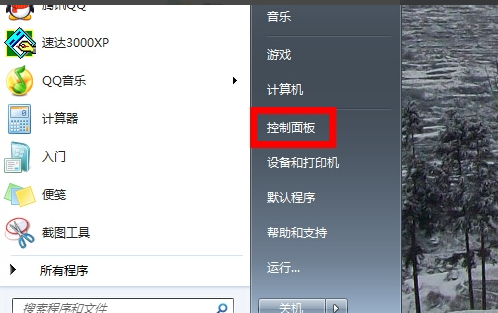
2、如图在打开的控制面面板界面中找到硬件和声音选项。
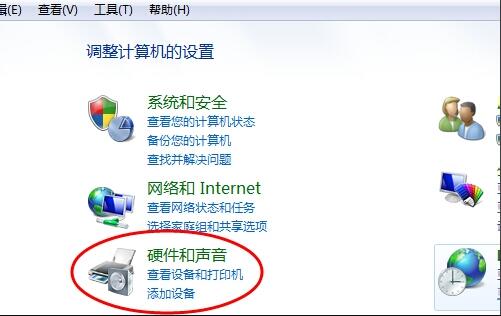
3、接着从新打开的界面中点击“Realtek高清晰音频管理器”并打开。
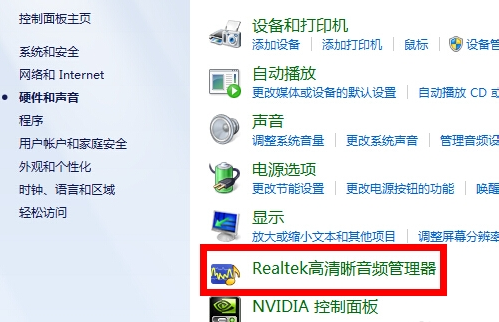
4、此时打开的就是realtek高清晰音频管理器!找到界面右下角的图中按钮并点击。
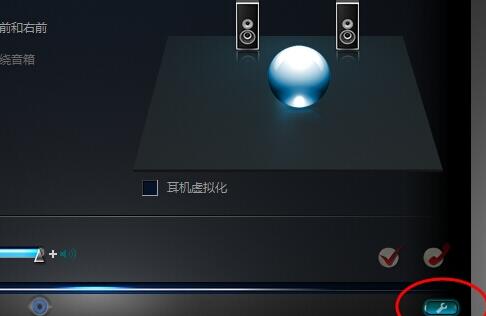
5、按照需要选择ac97前面版,并且确定。
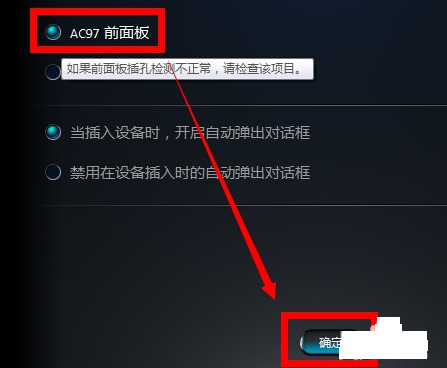
6、选择完成后界面就会如下图一样等待一会realtek高清晰音频管理器没有声音的问题就解决了。
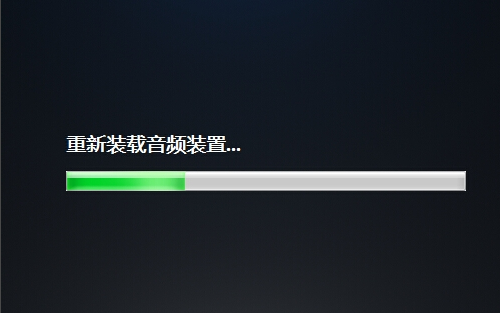
相关文章
- win10特定格式文件怎么隐藏?有什么好的方法隐藏win10特定格式文件
- win10系统怎么一键修复dll文件?win10系统dll文件一键修复教程
- win10开机出现recovery怎么办?win10开机出现recovery的解决方法
- win10资源保护无法启动修复怎么办?如何解决win10资源保护无法启动修复
- win10系统无法打开网页如何解决?win10系统网络连接正常却无法浏览网页怎么办?
- win10和win7有什么区别
- win10下载软件被阻止安装怎么办?win10下载软件被阻止安装的解决方法
- win101903玩cf卡顿怎么办?win101903玩cf卡顿处理教程
- win10商店使用方法?win10商店如何下载应用?
- win10系统无法进入安全模式和系统界面怎么办?
- win10开机黑屏只有鼠标怎么办?win10开机黑屏只有鼠标的解决方法
- 深度技术win10安装详细教程_深度技术win10是如何安装的?
- win10系统无法启动安全中心服务怎么办?win10系统无法启动安全中心服务解决方法
- win10系统U盘安装教程
- win10账号同步怎么开启?win10设备账号同步开启教程?
- win10usb无线网卡无法识别连接怎么办
